UG(Unigraphics NX)是Siemens PLM Software公司出品的一个产品工程解决方案,它为用户的产品设计及加工过程分享了数字化造型和验证手段。Unigraphics NX针对用户的虚拟产品设计和工艺设计的需求,分享了经过实践验证的解决方案。UG同时也是用户指南(user guide)和普遍语法(Universal Grammar)的缩写。
[软件名称]: UG 12.0
[软件大小]: 5.49GB
[安装环境]: Win 10/Win 8/Win 7
软件安装
1.鼠标右键解压到“UG 12.0”
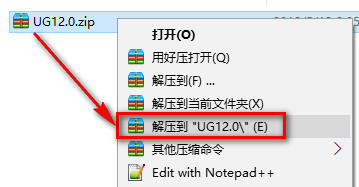
2.选中【Java9.0_Win64】,鼠标右击选择“以管理员身份运行”
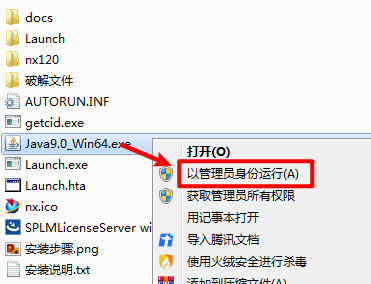
3.知识兔点击“下一步”
4.建议不要更改java的安装目录,知识兔点击“下一步”
5.知识兔点击“下一步”
6.知识兔点击“关闭”
7.知识兔双击打开【破解文件】文件夹
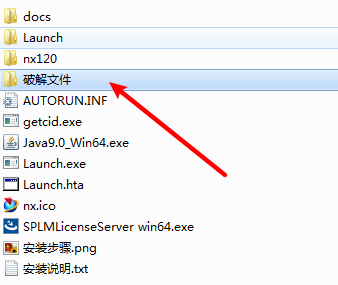
8.复制【NX6-NX12License_Servers】文件夹
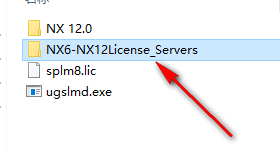
9.粘贴到磁盘根目录下,并知识兔双击打开该文件夹
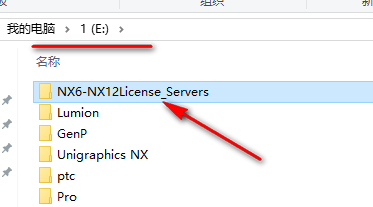
10.选中【安装NX许可服务】,鼠标右击选择“以管理员身份运行”
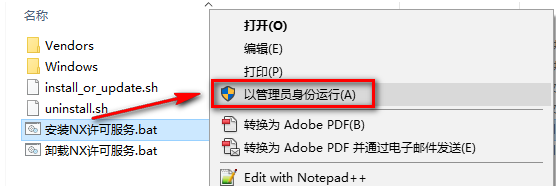
11.需要等几秒钟,安装完成按任意键继续
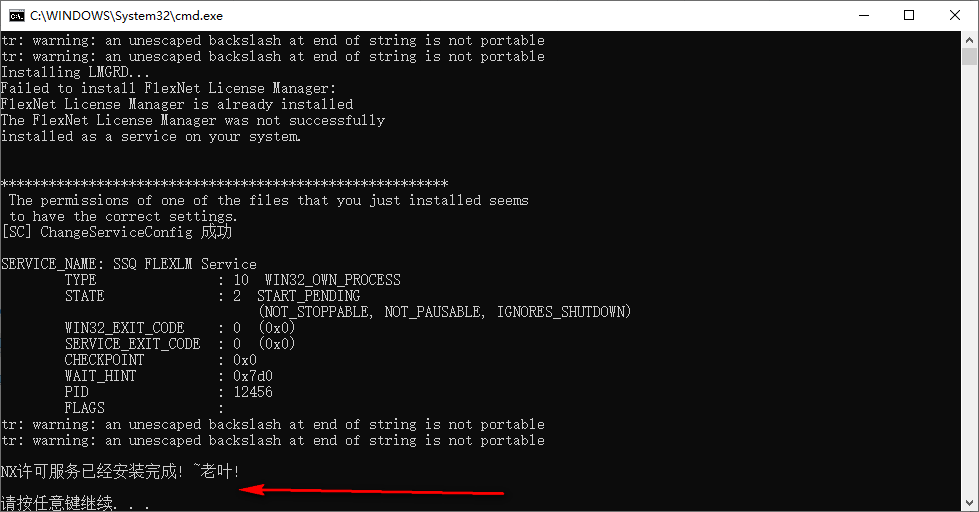
12.选中【Launch】,鼠标右击选择“以管理员身份运行”
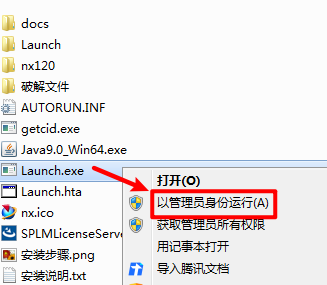
13.知识兔点击“Install NX”
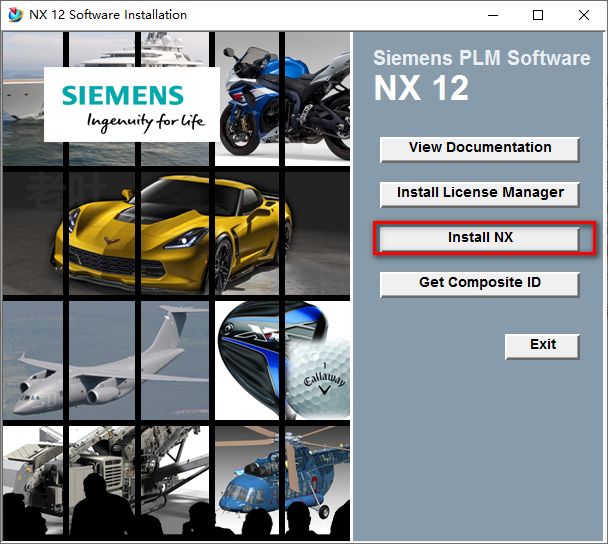
14.知识兔点击“确定”
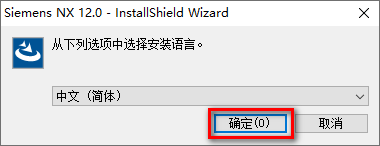
15.知识兔点击“下一步”
16.知识兔点击“下一步”
17.更改软件安装目录,知识兔点击“下一步”
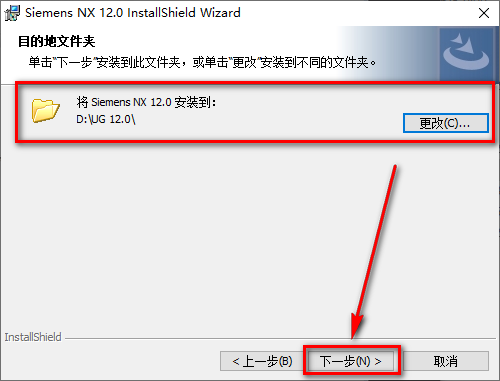
18.知识兔将服务器名改成27800,知识兔点击“下一步”
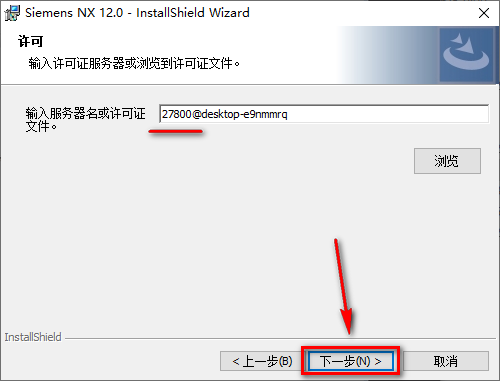
19.根据自己的情况,知识兔选择语言,知识兔点击“下一步”
20.知识兔点击“安装”
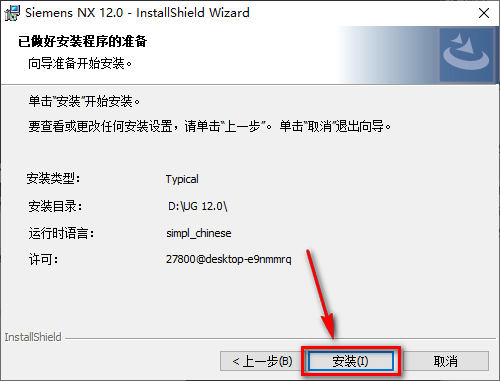
21.软件正在安装,请耐心等待
22.知识兔点击“完成”
23.知识兔双击打开【破解文件】
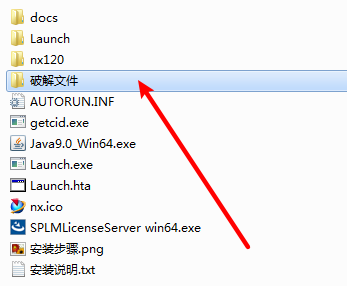
24.知识兔双击打开【NX 12.0】文件夹
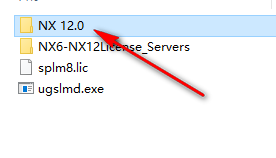
25.复制该文件夹下所有内容

26.粘贴到软件安装目录下,知识兔点击“替换目标中的文件
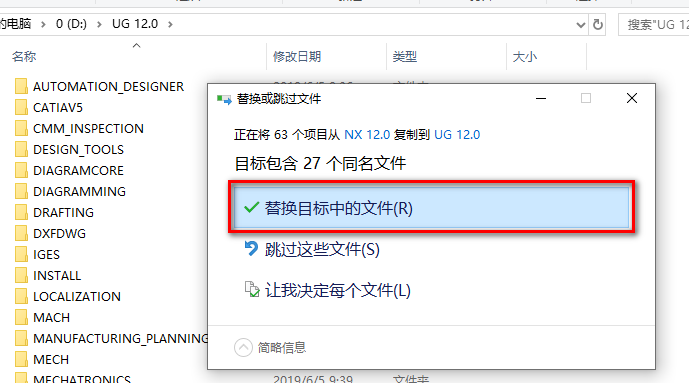
27.安装结束。
下载仅供下载体验和测试学习,不得商用和正当使用。
下载体验